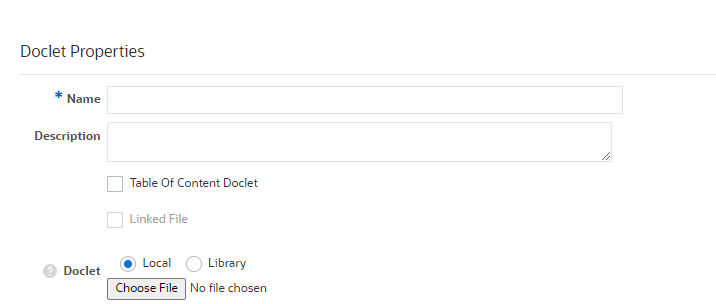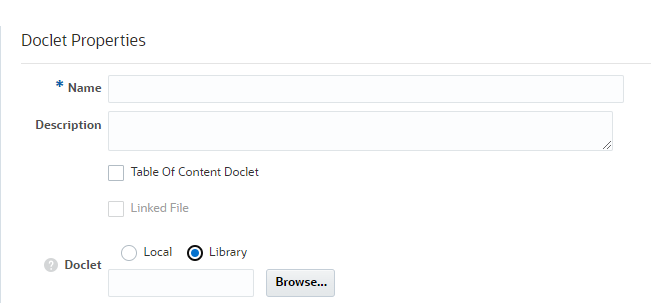Adición de contenido de Excel a un doclet de referencia
Los Doclets de referencia se pueden utilizar como contenedor para el contenido del informe de Excel, por ejemplo un informe de pérdidas y beneficios, cuadrículas ad hoc y texto. Los autores de los doclets pueden embeber contenido en sus áreas de doclet asignadas del paquete de informes mediante Oracle Smart View for Office o la web. El contenido embebido se actualiza de modo automático cada vez que se desbloquea la edición del doclet de referencia a través de un refrescamiento del servidor automatizado. De esta forma se garantiza que los datos siempre son los más recientes.
Nota:
Cuando el doclet de referencia se fusione en el paquete de informes, se sustituirán los siguientes valores de formato del doclet de referencia por los valores globales en el nivel de paquete de informes.
-
Separador de miles
-
Separador decimal
-
Unidad de medida
Los paquetes de informes pueden tener varios doclets de referencia con archivos de Microsoft Excel. Un doclet de referencia individual puede contener varias instancias de contenido común de informes que se crea a partir de rangos con nombre en Excel. El contenido de Excel también puede consistir en contenido dinámico de Smart View, como, por ejemplo, cuadrículas ad hoc e informes.
Un doclet de referencia es similar a un doclet normal en lo que respecta al flujo de trabajo. Con el centro de informes, el doclet de referencia tendrá control del contenido (protección y desprotección) y tendrá un control total de las versiones. Por ejemplo, si un propietario del paquete de informes ha desprotegido el doclet de referencia, nadie más puede realizar cambios en él. Cuando se modifica el doclet de referencia, hay un historial y una versión asociada que contiene los cambios. Para obtener información sobre cómo embeber contenido en un doclet de referencia, consulte descripción del contenido embebido, para autores de doclet.
Nota:
Se recomienda limitar el número de contenidos disponibles definidos en un doclet o archivo de referencia a 30 o menos. Debe asegurarse de que el tamaño del doclet de referencia o del archivo de referencia sea inferior a 5 MB.
Si un doclet contiene más de 30 contenidos disponibles o su tamaño es superior a 5 MB, puede que se aumente el tiempo de procesamiento al desbloquear la edición de un doclet y es posible que haya fallos al desbloquear el doclet.
Para agregar doclets de referencia para documentos de Microsoft Office como, por ejemplo, archivos de Excel (para la adición de contenido del informe, consulte Adición de un informe de gestión a un doclet de referencia):